在使用Word等文本编辑软件打字时,有时会出现后面的字消失的现象,这是因为用户在输入过程中可能误触了删除键或者光标移动键,导致后面的文字被删除或光标位置发生变化,也可能是由于软件自身的Bug或设置问题导致的,为了避免这种情况,用户应该注意按键操作,并检查软件的设置,确保正确设置以避免不必要的文本丢失。
在日常办公和学习过程中,我们经常需要使用Word软件进行文字编辑,有时会遇到一种奇怪的现象:在Word中输入文字时,后面的字却消失了,这种现象不仅影响了我们的工作效率,还可能导致重要内容丢失,为什么会发生这种情况呢?本文将对此进行详细的探讨,并解析背后的原因。
插入模式与改写模式的切换问题
在Word中,插入模式(Insert)和改写模式(Overwrite)是两种基本的编辑模式,当处于改写模式时,每输入一个新的字符,光标所在位置的字符就会被自动替换掉,如果误触了改写模式,那么在打字时后面的字就会消失,这种情况是最常见的原因之一。
宏或自动更正功能的干扰
在某些情况下,Word中的宏或自动更正功能可能会干扰正常的编辑过程,当输入特定词组或短语时,Word可能会自动替换为预设的内容,从而导致后面的文字消失。
程序错误或软件冲突
除了上述原因外,Word软件本身可能存在程序错误或与系统中的其他软件发生冲突,也可能导致打字时后面的字消失的问题。
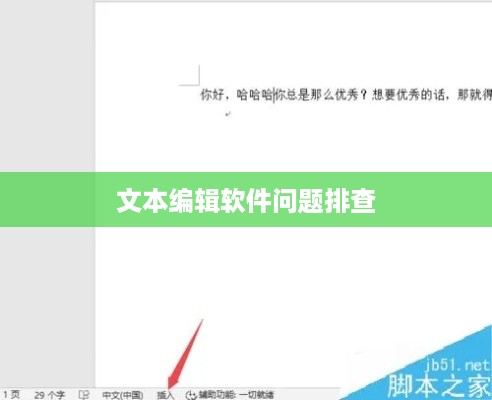
针对以上原因,我们可以采取以下措施来解决Word打字后面字消失的问题:
检查并切换编辑模式
我们需要检查当前是否处于改写模式,如果是,请按下键盘上的“Insert”键,将模式切换回插入模式,这样,在输入文字时,后面的字符就不会被替换掉了。
禁用或检查宏、自动更正功能
为了解决这个问题,我们可以尝试禁用宏功能或检查自动更正设置,在Word中,我们可以通过“选项”菜单找到这些设置,并进行调整,如果发现有异常的宏或自动更正规则,建议删除或修改它们。
检查软件更新和冲突
如果问题仍然存在,我们需要检查Word软件是否为最新版本,并尝试更新软件以修复潜在的程序错误,还需要检查系统中是否有其他软件与Word发生冲突,如果有,请尝试关闭或卸载这些软件,以消除冲突。
为了预防Word打字后面字消失的问题,我们可以采取以下预防措施:
养成良好操作习惯
在使用Word进行文字编辑时,要注意操作习惯,避免误触改写模式或其他不当操作。
定期备份和保存文件
为了防止在编辑过程中意外丢失内容,建议定期备份和保存文件,这样即使遇到问题,也能及时恢复之前的版本,定期保存文件还可以避免因突然断电或其他意外情况导致的文件损坏或丢失。
及时更新软件
为了获得更好的使用体验并避免潜在问题,建议及时更新Word软件至最新版本,新版本通常会修复旧版本中存在的问题,并增加一些新的功能和优化,从而提升软件的性能和稳定性。
Word打字后面字消失的问题是一个常见的编辑难题,通过本文的分析,我们了解到插入模式与改写模式的切换、宏或自动更正功能的干扰以及程序错误或软件冲突是导致这一问题的主要原因,为此,我们提供了相应的解决方案和预防措施,以帮助读者更好地解决和避免这一问题,希望本文能对广大Word用户有所帮助。








